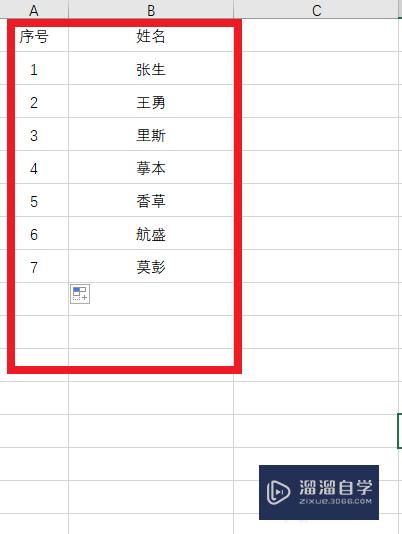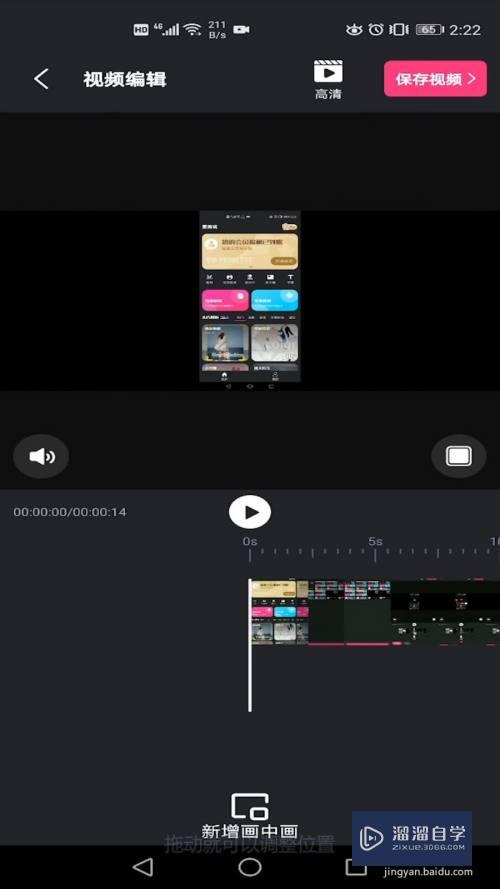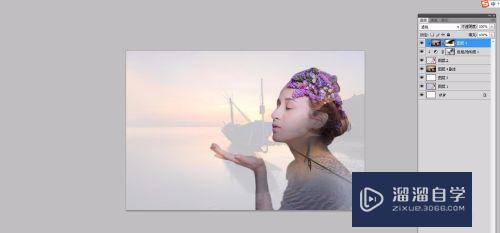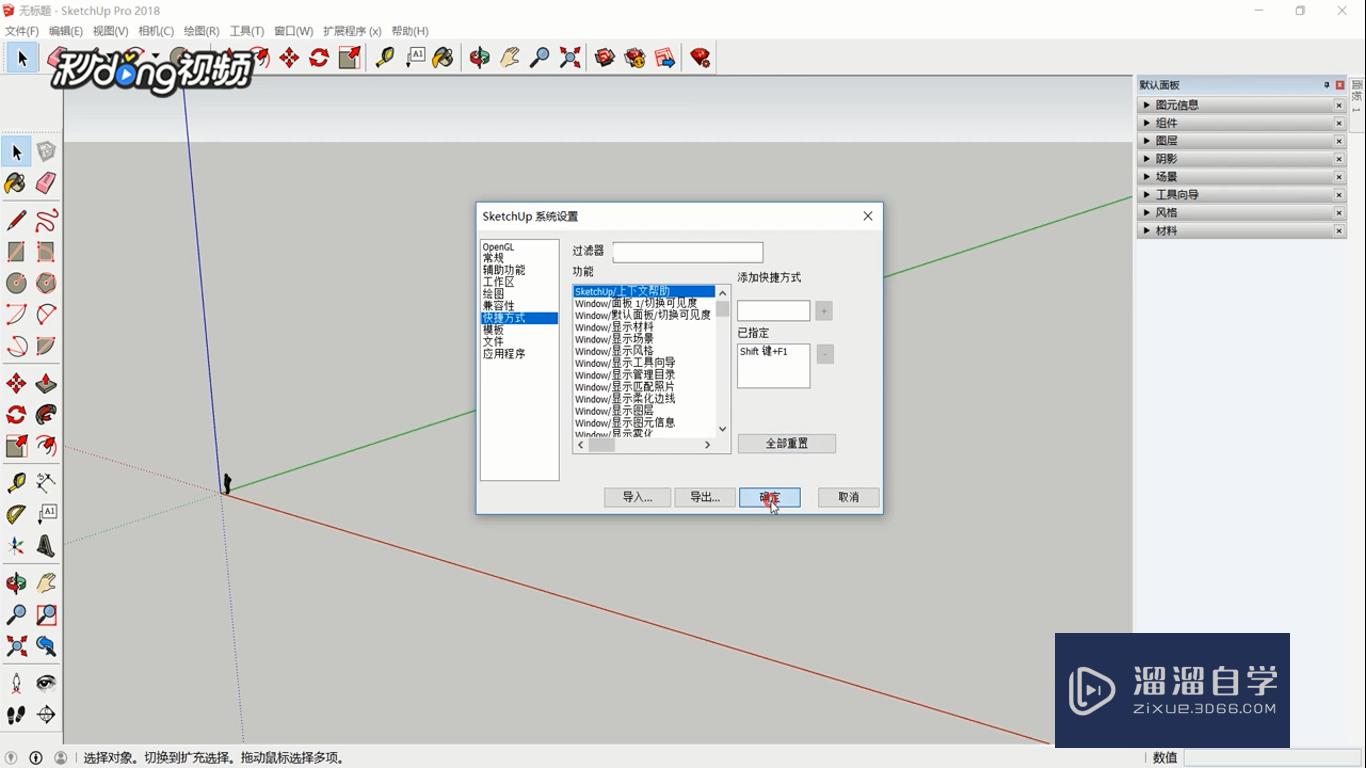剪映怎么分成两屏(剪映怎么分成两屏上下不同内容)优质
有时候觉得横向拍摄的视频略显单调。别人别人的两屏效果更好看。那么剪映怎么分成两屏呢?很简单。首先进入剪映。添加视频后找到特效下的画面特效。直接下载分屏下的两屏特效。将剪映视频分成两屏。
工具/软件
硬件型号:联想(Lenovo)天逸510S
系统版本:Windows7
所需软件:剪映
方法/步骤
第1步
选择特效
打开剪映。在视频编辑下点击特效。
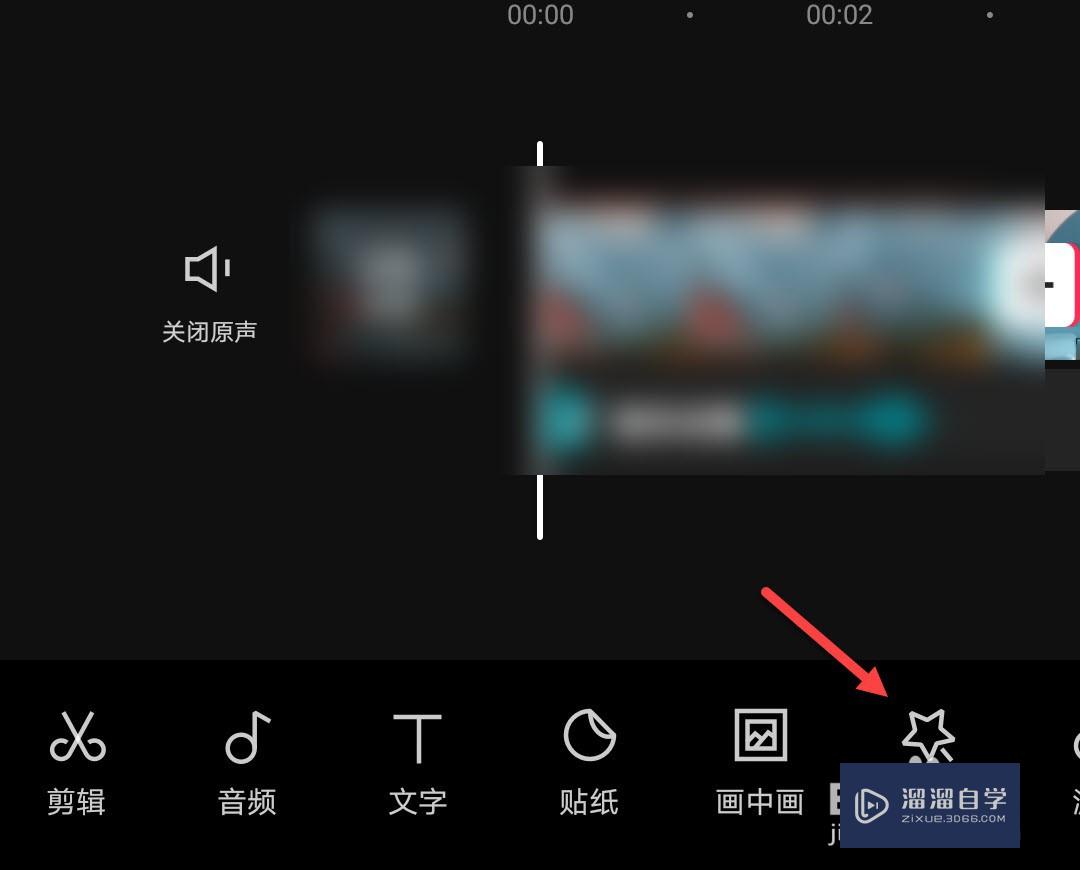
第2步
选择画面特效
在特效选项下。点击画面特效。
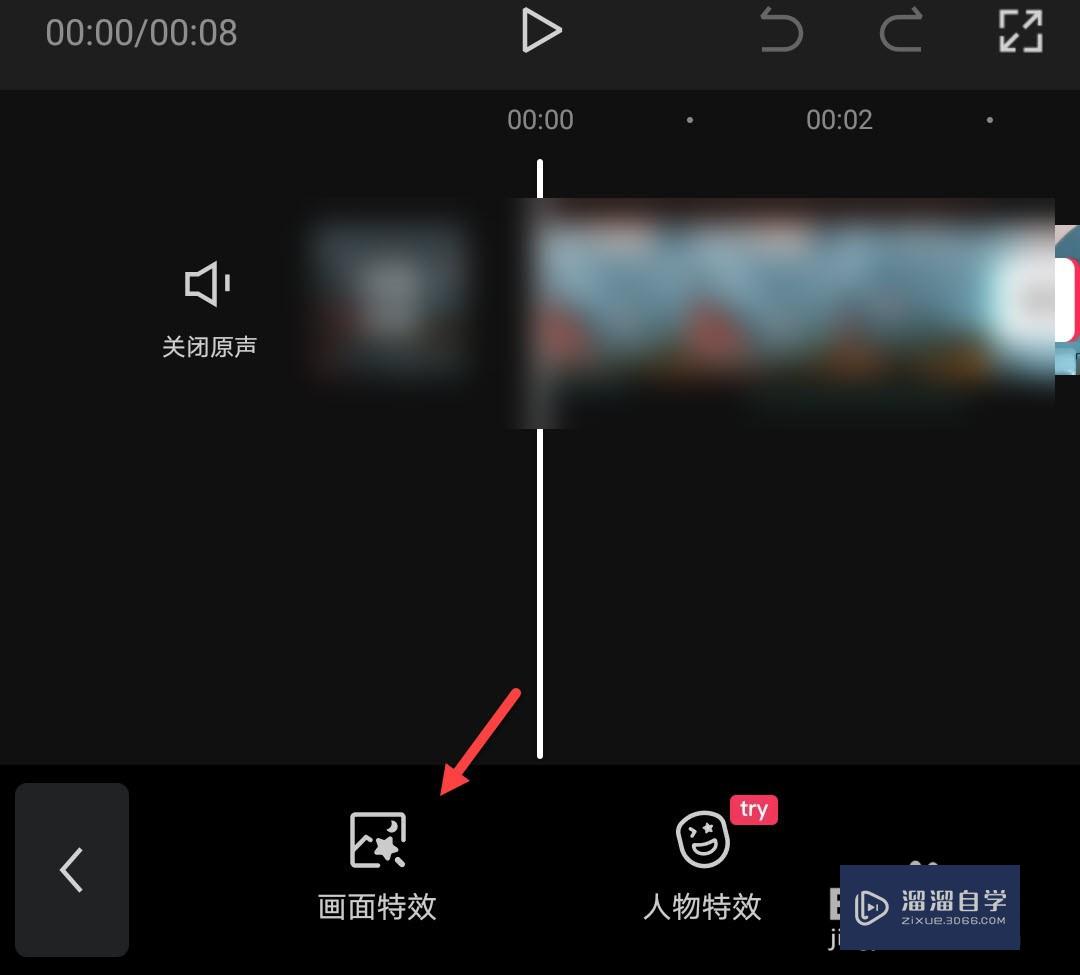
第3步
选择两屏
在分屏选项下。点击两屏。
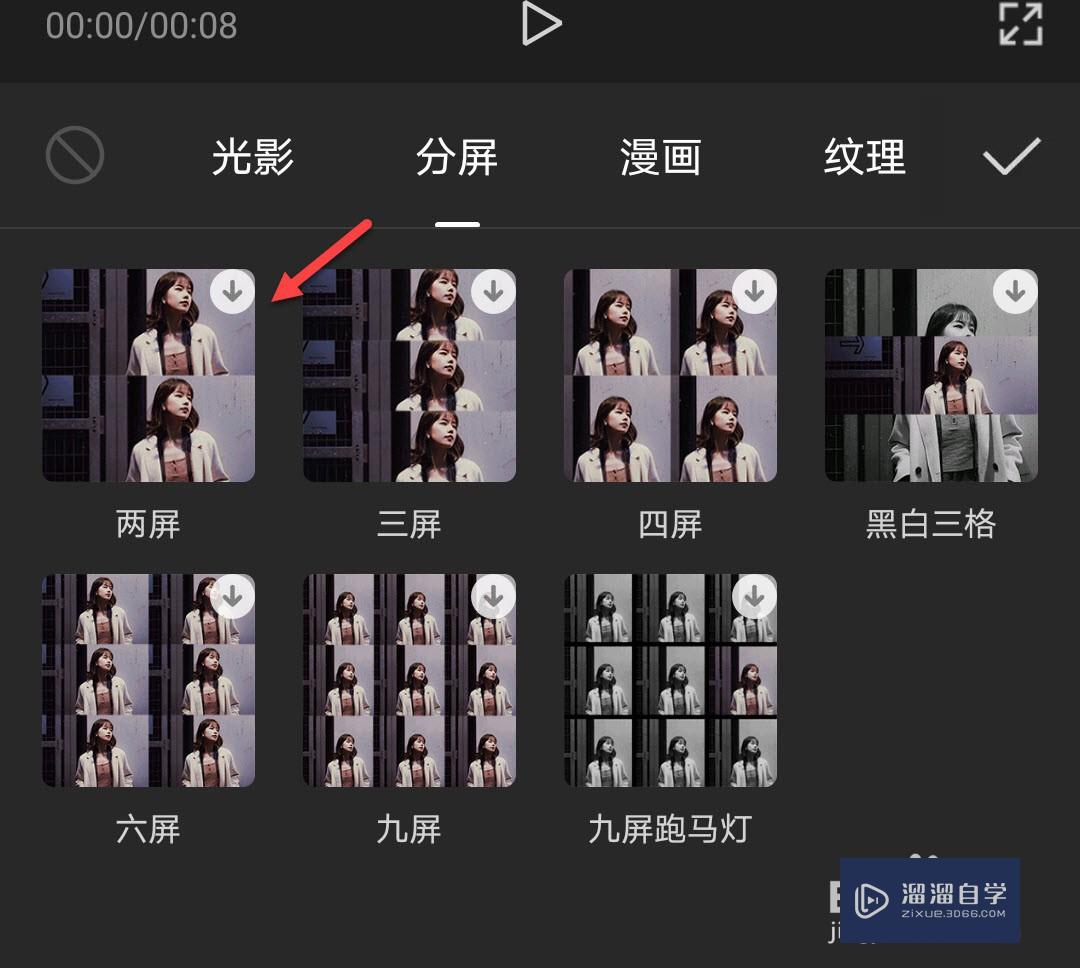
以上关于“剪映怎么分成两屏(剪映怎么分成两屏上下不同内容)”的内容小渲今天就介绍到这里。希望这篇文章能够帮助到小伙伴们解决问题。如果觉得教程不详细的话。可以在本站搜索相关的教程学习哦!
更多精选教程文章推荐
以上是由资深渲染大师 小渲 整理编辑的,如果觉得对你有帮助,可以收藏或分享给身边的人
本文标题:剪映怎么分成两屏(剪映怎么分成两屏上下不同内容)
本文地址:http://www.hszkedu.com/57341.html ,转载请注明来源:云渲染教程网
友情提示:本站内容均为网友发布,并不代表本站立场,如果本站的信息无意侵犯了您的版权,请联系我们及时处理,分享目的仅供大家学习与参考,不代表云渲染农场的立场!
本文地址:http://www.hszkedu.com/57341.html ,转载请注明来源:云渲染教程网
友情提示:本站内容均为网友发布,并不代表本站立场,如果本站的信息无意侵犯了您的版权,请联系我们及时处理,分享目的仅供大家学习与参考,不代表云渲染农场的立场!